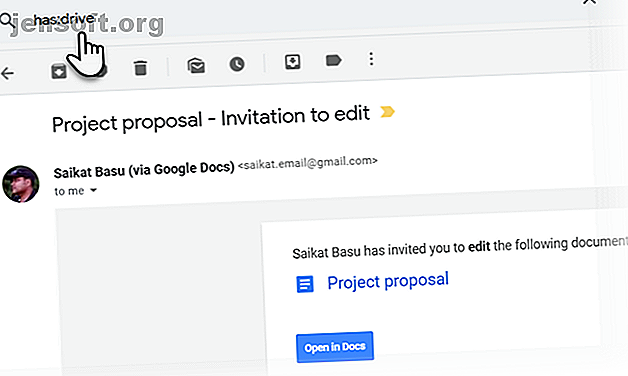
So finden Sie schnell Nachrichten mit Anhängen in Google Mail
Werbung
Es gibt viele Gründe, Gmail zu lieben.
Schalte jetzt den Spickzettel "Nützlichste Google Mail-Tastaturkürzel" frei!
Hiermit melden Sie sich für unseren Newsletter an
Geben Sie Ihre E-Mail-Adresse einEs ist völlig kostenlos. Es bietet Ihnen kostenlosen POP3-Zugriff auf Ihre E-Mail sowie kostenlosen Offline-Zugriff auf Ihre E-Mail-Nachrichten über die IMAP-Route. Dann gibt es den großzügigen Stauraum für die Lagerung von Tausenden von Anhängen.
Dank der Großzügigkeit von Google Mail können Sie Anhänge mit einer maximalen Größe von 25 MB senden . Ein Byte größer als das und es verwandelt sich in einen Google Drive-Link anstelle eines Anhangs. Darin liegt kein Verlust.
Wie können Sie Google Mail nach Anhängen durchsuchen, die Sie lesen oder verwerfen möchten? Sie nutzen die Möglichkeiten der guten alten Google Mail-Suche.
Nutzen Sie die Möglichkeiten der Google Mail-Suche
Die erweiterten Suchoperatoren von Google Mail dienen als Filter, die Ihren Google Mail-Posteingang nach Absender, Betreff und Bezeichnung sortieren.
Sie müssen sich nicht allzu viele Sorgen über die großen Google Mail-Anhänge machen, die Ihren Posteingang überladen, bis Sie das Limit von 15 GB erreichen. Der Posteingang ist ein virtueller Dachboden, aber diese 15 GB werden auch mit Google Drive und Google Photos geteilt.
Anhänge sind die großen Elefanten in Ihrem Posteingang. Nehmen wir an, jemand hat Ihnen hochauflösende Fotos, Videos oder große Datenbankdateien gesendet. Sie können sie suchen, organisieren oder löschen, um Speicherplatz zu sparen.
- Finden Sie schnell und effizient E-Mail-Anhänge. Dies ist praktisch, wenn Sie sich nicht an den Dateinamen, den Absendernamen, das Datum des Eingangs der E-Mail usw. erinnern können.
- Machen Sie Platz frei. Der Speicherplatz ist riesig, aber nicht unbegrenzt. Falls Sie jemals Bilder in Google Mail, Videos oder großen Datenbankdateien gesendet oder empfangen haben, möchten Sie diese möglicherweise löschen, um Speicherplatz zu sparen.
Selbst Anfänger sollten die grundlegenden Google Mail-Kenntnisse erlernen. Das Handbuch für Anfänger zu Google Mail Das Handbuch für Anfänger zu Google Mail Möglicherweise verfügen Sie bereits über ein Google Mail-Konto. Oder du denkst darüber nach, dich für einen anzumelden. Dieses Handbuch enthält alles, was Sie brauchen, um das glänzende neue Google Mail-Konto optimal zu nutzen. Lesen Sie mehr, weil es einfacher ist, mit einem weniger überfüllten Posteingang umzugehen, bevor die Flut von E-Mails einsetzt. Aus diesem Grund sollten Sie große Anhänge so früh wie möglich organisieren.
So durchsuchen Sie Google Mail nach Anhängen
Es gibt verschiedene Möglichkeiten, Nachrichten mit Anhängen in Google Mail mithilfe von Operatoren für die erweiterte Suche in Google Mail oder den Feldern für die erweiterte Suche in Google Mail zu finden. Lassen Sie uns zuerst die Operatoren für die erweiterte Suche in Google Mail und dann die eingebauten Felder für die erweiterte Suche durchgehen.
Mithilfe der Operatoren für die erweiterte Suche können Sie mit wenigen Tastenanschlägen nach bestimmten Anlagentypen filtern.

1. has: attachment - Filtert E-Mails nur an diejenigen, an die etwas angehängt ist.
2. hat: Laufwerk | Dokument | Tabellenkalkulation - Filtern Sie Nachrichten mit einem Anhang oder Link zu Google Drive, Docs, Sheets oder Slides.
Beispiel: has: drive filtert Nachrichten mit einem mit Google Drive verknüpften Anhang. Siehe Screenshot oben.
3. Dateiname: .doc - Dies funktioniert fast genau wie oben beschrieben (dies ist jedoch der dokumentierte Operator für die Suche nach Anhangstypen).
Hinweis: "Dateiname:" impliziert bereits, dass ein Anhang enthalten sein sollte, sodass Sie "has: attachment" nicht zusammen mit diesem verwenden müssen. Außerdem ist vor der Dateierweiterung kein Punkt erforderlich. dh Dateiname: .doc = Dateiname: doc
4. Dateiname: google * .doc - Filtert E-Mails nur an diejenigen, an die Dokumentdateien angehängt sind, und diese Dateien haben [google] am Anfang des Namens (während filename:*google*.doc nach Nachrichten sucht, an die Dokumente mit dem filename:*google*.doc " google ”irgendwo in der Mitte des Dateinamens erwähnt).
5. Dateiname: .doc ODER Dateiname: .html - Filtern Sie E-Mails nur an diejenigen, an die entweder .doc- oder .html-Dateien (oder beides) angehängt sind.
6. Dateiname: .doc UND Dateiname: html - Filtern Sie E-Mails nur an diejenigen, an die sowohl .doc- als auch .html-Dateien angehängt sind.
finden Sie Anhänge in Google Mail
Sie können anhand der Nachrichtengröße nach E-Mails suchen. Bei fetten E-Mails wird normalerweise etwas angehängt. Es können Bilder oder Dokumente sein. Früher mussten Sie in Bytes suchen, die den Basisbenutzer verwirrten. Jetzt können Sie eine beliebige Größe verwenden und Google Mail wird auf die Jagd gehen. Verwenden Sie entweder "m" oder "mb", um die Größe vorzuschlagen.

Sie können Ihre Suche auch auf alte Nachrichten konzentrieren. Verwenden Sie den Suchmodifikator "older_than" . Beispielsweise zeigt " older_than:1y " alle Nachrichten an, die älter als ein Jahr sind.
Die Methode hindert Sie auch nicht daran, andere Suchparameter zu verwenden, die für erweiterte Google Mail-Suchtricks verwendet werden. Verwenden Sie daher Platzhalter oder Absendernamen, um die gewünschten Anhänge zu erhalten.
Google Mail unterstützt auch die Parameter "Größer" und " Kleiner ", damit Sie E-Mails innerhalb eines Größenbereichs finden können. Zum Beispiel:
Ersetzen Sie die Ziffern "5" und "10" durch eine Zahl, die Sie möchten.
- größer: 10mb
- kleiner: 5mb
- Und um etwas dazwischen zu finden: größer: 5 MB kleiner: 10 MB
Siehe Was ist mit der erweiterten Google Mail-Suche verbunden?
Die Verwendung der obigen Operatoren ist alles ziemlich gut. Für Anfänger könnte es jedoch schwierig sein, sich an alle Bediener zu erinnern. Aus diesem Grund wird die erweiterte Suche von Google Mail als Route empfohlen.
Das Dialogfeld "Erweiterte Suche" wird häufig ignoriert, es ist jedoch einfach genug, große Anhänge damit zu durchsuchen. Klicken Sie zum Anzeigen der erweiterten Suchfunktion auf den kleinen Pfeil neben dem Suchfeld von Google Mail.

Insgesamt zehn Suchfelder bieten Ihnen alle Kombinationen, die Sie ausprobieren können. Die Suchparameter sind selbsterklärend, aber hier sind vier Schlüsselfelder, auf die Sie achten sollten.
1. Aktivieren Sie das Kontrollkästchen Hat Anhang, bevor Sie andere Suchparameter in den anderen Feldern ausprobieren.
2. Wählen Sie als Nächstes "Alle E-Mails" aus dem Dropdown-Feld "Suchen" oder grenzen Sie es mit einer anderen Option in der Liste der Ordner ein. Beispielsweise können Sie festlegen, dass nur Ihre ungelesenen E-Mails nach Anhängen oder Etiketten durchsucht werden, die Sie eingerichtet haben.
3. Wenn Sie einen Anhang einer bestimmten Größe haben, geben Sie im Feld Größe eine Zahl ein, die größer oder kleiner als die Zahl ist. Sie können die Größe in MB, KB oder Byte festlegen.
4. Schränken Sie Ihre Suche auf einen Zeitraum mit dem Datum in Feldern ein.
5. Nachdem Sie alle Suchbedingungen ausgefüllt haben, können Sie den Filter für die zukünftige Verwendung speichern. Klicken Sie auf Filter erstellen . Für eine sofortige Suche klicken Sie einfach auf die blaue Schaltfläche Suchen, um die Abfrage zu starten.
E-Mails mit Anhängen werden mit den neuesten E-Mails oben angezeigt. Sie müssen nach dem richtigen E-Mail-Anhang suchen, wenn Ihre Suchwörter nicht zutreffen. Wenn Sie einen großen und geschäftigen Posteingang haben, können Sie häufig damit rechnen, einige Ergebnisseiten durchzugehen.
Große Google Mail-Anhänge suchen: Große E-Mails suchen
Find Big Mail ist ein kostenloser Dienst, mit dem Sie Ihre E-Mails nach Größe sortieren können. Es erfordert Zugriff auf Ihr Google Mail-Konto (mithilfe von Google Mail OAuth2) .
Ihre Datenschutzerklärung besagt, dass sie Ihr Google Mail-Passwort nicht speichern und Sie können sicherstellen, dass der Zugriff sofort entfernt wird, nachdem Sie ihn in Ihrem Google Mail-Konto verwendet haben.
Nachdem Sie Zugriff auf Ihr Google Mail-Konto gewährt haben, beginnt das Tool sofort mit dem Scannen Ihrer Nachrichten. Es kann einige Zeit dauern. Sobald dies erledigt ist, erhalten Sie eine E-Mail-Benachrichtigung, die Sie zur Statistikseite bringt:

Sie können sich jetzt bei Ihrer Google Mail-Benutzeroberfläche anmelden, durch Ihre vollständige Etikettenliste klicken und nach neuen Etiketten suchen, die von der FindBigMail-App erstellt wurden.
Die Labels organisieren Ihre größten E-Mails nach Größe:
- Top (die größten E-Mails).
- 2mb Nachrichten sind größer als 2.000.000 Bytes.
- 500kb Nachrichten sind zwischen 500.000 und 2.000.000 Bytes.
- 100kb Nachrichten sind zwischen 100.000 und 500.000 Bytes.

Find Big Mail hat die harte Arbeit für Sie in nur wenigen Sekunden erledigt. Befolgen Sie jetzt einfach diese beiden einfachen Schritte, um Ihren Posteingang zu entschlüsseln.
- Klicken Sie auf jedes Etikett, um die großen Nachrichten mit den umfangreichen Anhängen anzuzeigen.
- Befolgen Sie dann diese Anweisungen in Google Mail, um die E-Mails mit den Anhängen zu entfernen, die Sie nicht mehr benötigen.
Stellen Sie sicher, dass Sie den Papierkorb mit „ Delete Foreve r“ leeren, wenn Sie sofort Speicherplatz freigeben möchten . Andernfalls wird es in 30 Tagen automatisch entfernt.
Verwalten Sie Ihre Google Mail-Anhänge wie ein Profi
Eine der platzraubenderen Anhänge ist die gemeinsame Verwendung von Bildern in Google Mail. Klobige PDF-Berichte aus dem Büro sind ein weiteres Megabyte-Problem. Wer weiß? Möglicherweise müssen Sie einige davon in einer neuen E-Mail kompilieren. Stellen Sie also ein gutes Gleichgewicht her, indem Sie sie gut lagern oder wenn nötig wegwerfen.
Dank dieser fortschrittlichen Google Mail-Fähigkeiten Das Handbuch für Hauptbenutzer zu Google Mail Das Handbuch für Hauptbenutzer zu Google Mail Dieses kostenlose Google Mail-Handbuch richtet sich an diejenigen unter Ihnen, die Google Mail bereits als E-Mail-Client verwenden und die zahlreichen Produktivitätsfunktionen optimal nutzen möchten. Lesen Sie mehr Sie müssen nicht zu viel Zeit als nötig aufwenden, um nach ihnen zu suchen.
Erfahren Sie mehr über: E-Mail-Tipps, Dateiverwaltung, Google Mail.

